Ορίστε Προσαρμοσμένες κλήσεις και ειδοποιήσεις για το Outlook για το πότε μια επαφή σας στέλνει μήνυμα ηλεκτρονικού ταχυδρομείου
Ένα πράγμα που μου αρέσει πολύ για το smartphone μου είναιότι κάθε φορά που έρχεται ένα νέο email λαμβάνω μια μικρή ειδοποίηση που μου λέει ποιος το έστειλε και είναι ακόμη δυνατό να ορίσω έναν προσαρμοσμένο ήχο κλήσης για κάθε αποστολέα. Μόλις πρόσφατα αποφάσισα να δω αν το ίδιο πράγμα ήταν δυνατό στην επιφάνεια εργασίας και να μαντέψω τι; Είναι! Το Microsoft Outlook είναι σε θέση να ρυθμίζει προσαρμοσμένους ήχους ειδοποιήσεων από μεμονωμένους αποστολείς καθώς και προσαρμοσμένες ειδοποιήσεις για τη λήψη email. Και αν έχετε λογαριασμό Outlook.com (Hotmail, Live) μπορείτε να τους αποκτήσετε χωρίς το πρόγραμμα-πελάτη του Outlook για υπολογιστή.
Αυτή η δυνατότητα έχει ρυθμιστεί χρησιμοποιώντας κανόνες και ενώπου μπορεί να ακούγεται εκφοβιστικό στην αρχή, είναι πραγματικά απλό. Το τελικό αποτέλεσμα είναι αποτελεσματικό και χρήσιμο. Υπάρχουν μερικά στιγμιότυπα οθόνης σχετικά με το πώς φαίνεται στο κάτω μέρος αυτού του σεμιναρίου εάν θέλετε να το δείτε πριν το δοκιμάσετε.

Πώς να το ρυθμίσετε
Ο ευκολότερος τρόπος για να γίνει αυτό είναι εάν έχετε ήδη λάβει ένα μήνυμα ηλεκτρονικού ταχυδρομείου από την επαφή για την οποία θέλετε να ρυθμίσετε την προσαρμογή. Απλώς κάντε δεξί κλικ στο email που έστειλαν και, στη συνέχεια, επιλέξτε Κανόνες> Δημιουργία Rule… Με αυτόν τον τρόπο θα συμπληρώσετε αυτόματα τη διεύθυνση email του αποστολέα στον κανόνα και θα σας παρέχει την απλούστερη οθόνη διεπαφής για τη δημιουργία του.
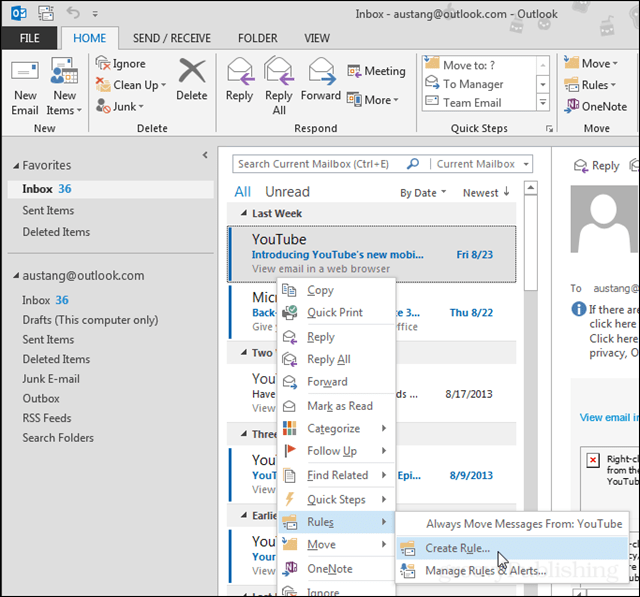
Τώρα στο μικρό σημάδι επιλογής παραθύρου Δημιουργία κανόνα μόνο τα ακόλουθα κουτιά:
- Από (όνομα αποστολέα)
- Εμφάνιση στο παράθυρο New Item Alert
- Αναπαραγωγή επιλεγμένου ήχου
Από εδώ μπορείτε να κάνετε κλικ στο κουμπί Αναπαραγωγή κοντά στον επιλεγμένο τίτλο ήχου για προεπισκόπηση. Πιθανότατα να θέλετε να ορίσετε το δικό σας, έτσι κάντε κλικ στο Ξεφυλλίζω… Κουμπί για να το κάνετε.
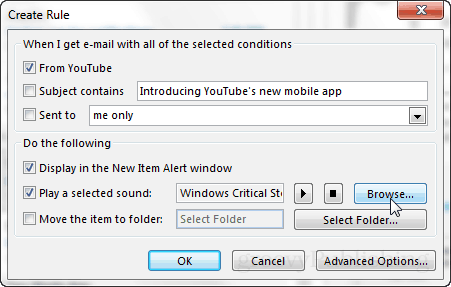
Ο προεπιλεγμένος φάκελος στον οποίο θα βρίσκεται το OutlookΗ επιλογή ήχων εξαρτάται από το θέμα των Windows. Αν θέλετε να δείτε όλα απλώς μετακινηθείτε σε έναν κατάλογο και θα σας οδηγήσει στο C: WindowsMedia όπου μπορείτε να δείτε όλους τους ενσωματωμένους ήχους των Windows, οι οποίοι είναι οργανωμένοι σε φακέλους θεμάτων.
Εάν θέλετε να ορίσετε έναν δικό σας προσαρμοσμένο ήχο, απλώς περιηγηθείτε σε αυτόν. Κατά πάσα πιθανότητα τα έχετε αποθηκεύσει είτε στο φάκελο "Λήψεις" είτε στο φάκελο "Μουσική".
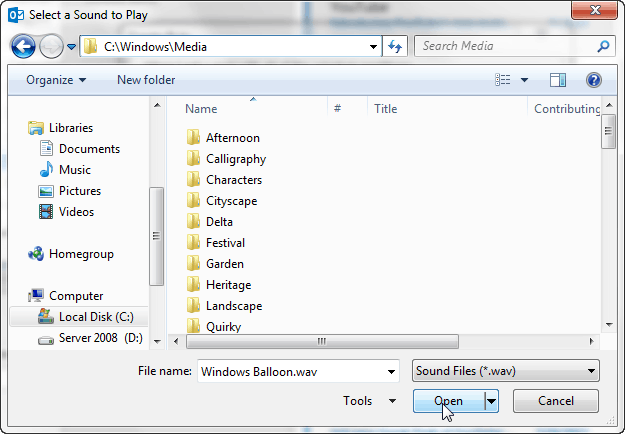
Αυτό είναι! Μόλις επιλέξετε τον ήχο σας, πατήστε OK για να αποθηκεύσετε τον κανόνα και να κλείσετε το πλαίσιο διαλόγου.
Πως μοιάζει
Ο νέος κανόνας θα εμφανίζει σύντομες ειδοποιήσεις κοντά στο δίσκο συστήματος στα Windows. Εμφανίζονται σε διαφάνεια περίπου 70% και εμφανίζονται μόνο για περίπου 5 δευτερόλεπτα.
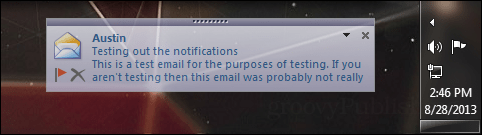
Μια άλλη ειδοποίηση εμφανίζεται επίσης, ονομάζεταιτο νέο παράθυρο ειδοποιήσεων. Αυτό το παράθυρο δεν ξεθωριάζει μετά από 5 δευτερόλεπτα, είναι εδώ για να παραμείνει μέχρι να το αναγνωρίσετε ή να κάνετε κλικ στο κουμπί Κλείσιμο. Την ίδια στιγμή που εμφανίζονται αυτές οι ειδοποιήσεις, θα πρέπει επίσης να ακούσετε το προσαρμοσμένο αρχείο ήχου που επιλέξατε νωρίτερα.
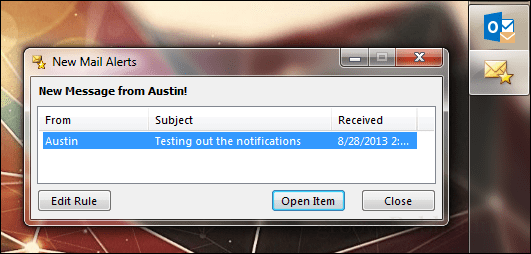
Πώς να το απενεργοποιήσετε ή να το προσαρμόσετε περαιτέρω
Εάν θέλετε να απαλλαγείτε ή να αλλάξετε τον κανόνα ειδοποίησης, μπορείτε να το κάνετε ανά πάσα στιγμή. Από το Σπίτι επιλέξτε κορδέλα Κανόνες> Διαχείριση κανόνων και ειδοποιήσεων.
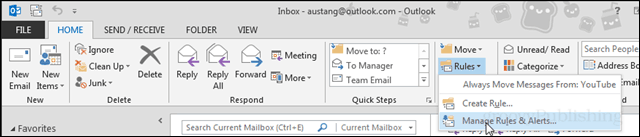
Θα πρέπει να εμφανιστεί το κύριο παράθυρο διαλόγου Κανόνες και ειδοποιήσεις. Εδώ μπορείτε να κάνετε μερικά πράγματα:
- Διαγραφή κανόνων (καταργεί την ειδοποίηση και τον ήχο κατά τη λήψη email)
- Δημιουργήστε νέους κανόνες
- Τροποποιήστε τον υπάρχοντα κανόνα
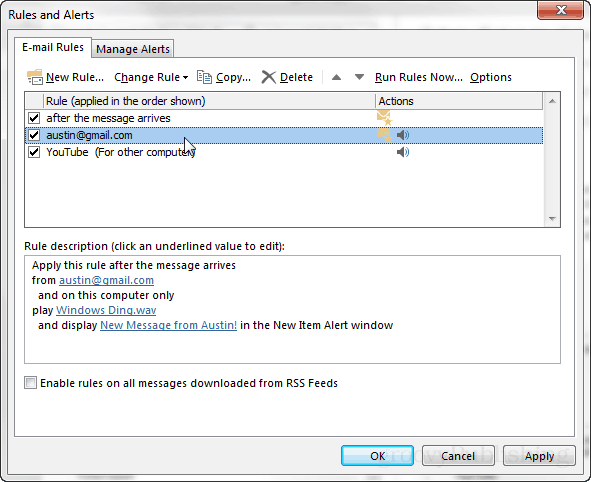
Δώρο: Εάν επιλέξατε να δημιουργήσετε τον κανόνα για ήχους καιειδοποιήσεις με τον προηγμένο επεξεργαστή κανόνων θα μοιάζει με το παρακάτω στιγμιότυπο οθόνης. Αυτό σας δίνει τη δυνατότητα να προσαρμόσετε τον τίτλο του παραθύρου για τις Ειδοποιήσεις για νέα αλληλογραφία από την επαφή του κανόνα σας.

Μπόνους 2: Αυτές οι ειδοποιήσεις μπορούν να ομαδοποιηθούνπολλαπλοί παραλήπτες. Αυτό σημαίνει ότι εάν έχετε μια ομάδα ατόμων που θέλετε να τα λάβετε, απλώς προσθέστε τα όλα στη φόρμα: λίστα στο σύνθετο πρόγραμμα επεξεργασίας. Όλα αυτά εμφανίζονται στη μία γραμμή στο κάτω μέρος του πλαισίου διαλόγου που είναι γνωστή ως Rule Address.
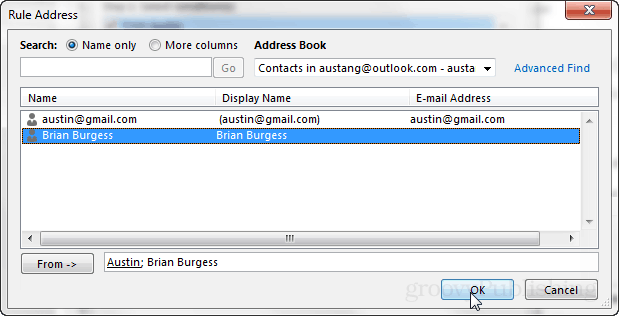



![Εύκολη χαρτογράφηση οδηγιών σε μια επαφή του Outlook 2007 [Πώς να]](/images/microsoft/easily-map-out-directions-to-an-outlook-2007-contact-how-to.png)






Αφήστε ένα σχόλιο